- Chris Hoffman
@chrisbhoffman

br>>>li>Updated 6 de Agosto de 2020, 8:50pm EDT

telefones e comprimidos andróides não são todos mantidos actualizados com a versão actual do Android. É muitas vezes útil saber qual a versão do Android que um telefone ou tablet específico está a funcionar, para que possa obter ajuda com algo ou determinar se uma funcionalidade está presente.
A versão do Android em si não é a única informação que poderá querer encontrar. O nome, fabricante e portadora do seu dispositivo também afectam o software do seu dispositivo. Mesmo a versão do kernel Linux e o novo “nível de patch de segurança Android” são importantes.
Como encontrar o número da versão do seu Android e o nível de patch de segurança
Esta informação está disponível no ecrã de Definições de todo o sistema do Android. Qualquer que seja a versão do Android que esteja a utilizar e quaisquer que sejam as personalizações da versão do seu dispositivo Android, deverá ser capaz de chegar a ele da mesma forma.
Abrir a “gaveta da aplicação” – a lista completa de aplicações instaladas no seu telefone. É quase sempre um botão na parte inferior do seu ecrã inicial, no centro.

Percorrer a lista de aplicações instaladas e procurar uma aplicação chamada “Settings”. Toque no ícone Configurações para introduzir o aplicativo de Configurações em todo o sistema do Android.
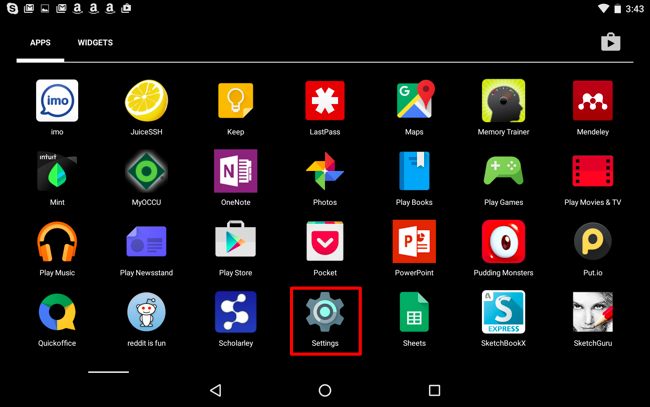
p> Rolar para baixo no ecrã de Configurações e procurar uma opção “Acerca do telefone”, “Acerca do tablet”, ou “Sistema”. Encontrará isto normalmente na parte inferior do ecrã principal de Definições, em Sistema, mas dependendo do seu telefone pode ser diferente. Se encontrar uma opção específica para o Sistema, pode normalmente encontrar a opção “Sobre o telefone” por baixo disso.
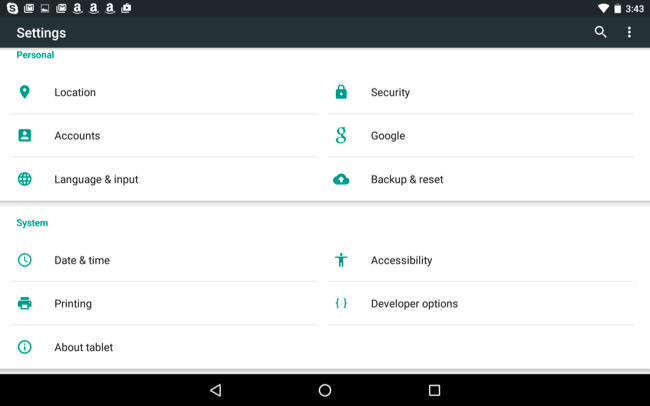
Não conseguiria encontrá-la? Dependendo do seu telefone, aqui estão alguns locais onde pode encontrar a versão Android:
- Samsung Galaxy Phones: “About Phone” > “Software Information”
- Stock Android: “System” -> “About Phone” ou “About Tablet”
No ecrã resultante, procure “Android version” para encontrar a versão do Android instalada no seu dispositivo, como esta:

Apenas mostra o número da versão, não o nome de código – por exemplo, diz “Android 6”.0″ em vez de “Android 6.0 Marshmallow”. Terá de efectuar uma pesquisa na web ou procurar uma lista de nomes de código Android se quiser saber o nome de código associado com a versão. Aqui está uma lista actual:
- Android 11
- Android 10
- Android 9
- Android 8.0 – 8.1: Oreo
- Andróide 7.0: Nougat
- Andróide 6.0: Marshmallow
- Andróide 5.0 – 5.1.1: Lollipop
- Andróide 4.4 – 4.4.4: Kit Kat
- Andróide 4.1 – 4.3.1: Jelly Bean
- Andróide 2.0 – 2.1: Eclair
- Android 1.6: Donut
- Android 1.5: Cupcake
li>Android 4.0 – 4.0.4: Sandes de geladoli>Android 3.0 – 3.2.6: Feijão de melli>Android 2.3 – 2.3.7: Pão de gengibreli>Android 2.2 – 2.2.3: Froyo
Outros campos aqui também são relevantes. O campo “Número do modelo” diz-lhe o nome do seu dispositivo, por exemplo.
RELATADO: Os melhores jogos ocultos do Google e “Easter Eggs”
“Build number” e “Kernel version” dão-lhe informações sobre a construção exacta do Android no seu dispositivo e a sua versão e data de construção do kernel do Linux. Tradicionalmente, esta informação tem sido útil para determinar se o seu dispositivo tem os mais recentes patches de segurança. No Android 6.0, o Google adicionou aqui um campo “Android patch security level” que lhe diz quando o seu dispositivo recebeu os últimos patches de segurança.
(Como bónus, pode tocar repetidamente no campo “Android version” aqui para aceder a um ovo de Páscoa diferente em várias versões do Android. No Android 5.0 Lollipop e 6.0 Marshmallow, por exemplo, é um jogo oculto estilo Flappy Bird-style.)

A versão exacta do Android que está a usar não é a única informação importante. Se quiser obter ajuda para um dispositivo específico, o seu fabricante também é importante – por exemplo, a versão da Samsung do Android inclui a interface TouchWiz, muitas aplicações Samsung, e extensas modificações de interface realizadas pela Samsung.
Microsoft não permite que os fabricantes de PC alterem a forma como funciona o menu Iniciar do Windows, a barra de tarefas, e o Painel de Controlo, mas o Google permite que os fabricantes de dispositivos Android corram à solta e alterem quase tudo o que quiserem. Dispositivos diferentes do mesmo fabricante também terão personalizações diferentes, por isso saber o dispositivo exacto que está a utilizar – bem como o seu fabricante – é crucial quando se tenta obter informações ou mesmo ROMs personalizadas para um dispositivo específico online.
Chris Hoffman é Editor-chefe de How-To Geek. Ele escreveu sobre tecnologia durante mais de uma década e foi colunista da PCWorld durante dois anos. Chris escreveu para o The New York Times, foi entrevistado como perito em tecnologia em estações de televisão como a NBC 6 de Miami, e teve o seu trabalho coberto por noticiários como a BBC. Desde 2011, Chris já escreveu mais de 2.000 artigos que foram lidos quase um bilião de vezes – e isso é só aqui em How-To Geek.Read Full Bio ”